|

Benodigdheden:
n Materialen "HIER DOWNLOADEN".
De tube is
van Colombe.
De filters
die ik gebruikt heb zijn:
n Filter Déformation Océan
en Filter Déformation Stars
HIER.
n Filter Pixellisation HIER.
n VM Extravaganza - Vasarely
HIER.
n Filter Alien Skin-Eye-Candy 5
Impact HIER.
n Zet de voorinstellingen (Lz
Glow Lady in Green 1.f1s en Lz Glow Lady in Green
2.f1s),
in je map Alien Skin - Eye Candy 5 Impact -
settings - Glow.
n Zet de voorinstelling (Lz Glass Thinking of
you.f1s.),
in je map
Alien Skin - Eye Candy 5 Impact - settings -
Glass.
n Zet de
selecties in je selectiemap van PSP.
n Zet je
masker in je maskermap van
PSP.
n Open de
tubes, lettertype in PSP en
minimaliseer.
n In deze les
word gebruik gemaakt van de volgende drie
kleuren,

Heel
veel plezier met deze les.
-------------------------------------------------------------------------------------------------
 Neem het pijltje mee om te
onthouden waar U bent
gebleven.
Neem het pijltje mee om te
onthouden waar U bent
gebleven.
-------------------------------------------------------------------------------------------------
01. Open een nieuwe
transparante afbeelding 700 ×
500.
02. Zet je voorgrond op
een niet al te donkere kleur
#8ea682.
03. Zet je achtergrond op
een lichte kleur #ecf2e8.
04. Zet je voorgrond
ook op Verloop.
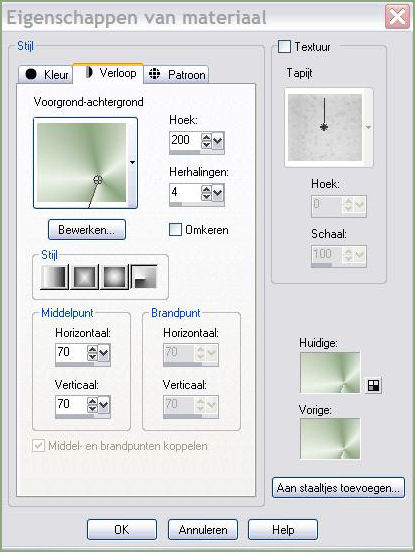
05. Vlakvulling - Vul je
afbeelding met dit Verloop.
06. Effecten -
Afbeeldingseffecten - Naadloze
herhaling...,
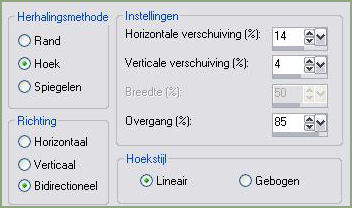
07. Aanpassen -
Vervaging - Gaussiaanse vervaging..., zet bereik op
20.
08. Effecten -
Insteekfilter - Déformation Océan.
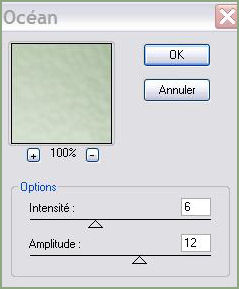
09. Effecten -
Insteekfilter - Déformation - Stars,
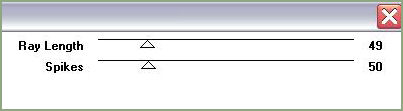
10. Effecten -
Vervormingseffecten -
Stralenkrans.
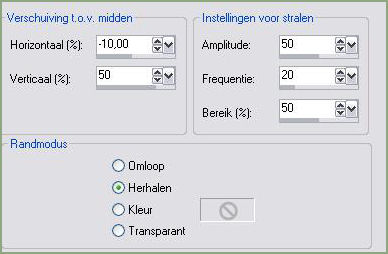
12. Effecten -
Insteekfilter - VM Extravaganza - Vasarely.
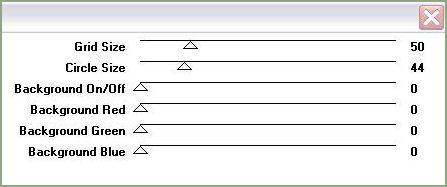
In je
lagenpalet zet je de mengmodus van deze
laag op Bleken.
13.
Lagen -
Samenvoegen - Zichtbare lagen
samenvoegen.
14. Lagen
- Nieuwe rasterlaag.
15. Selecties -
Selectie laden/opslaan - Selectie laden vanaf
schijf...,
Zoek
je Lz Lady in Green 1 en klik
op laden.
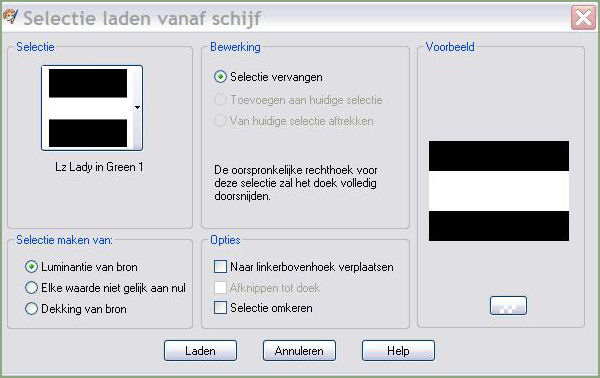
16.
Materialen - Verloop.
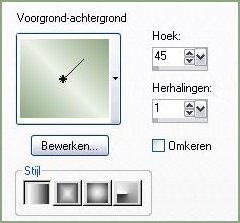
17. Vlakvulling - Vul je
Selectie met dit verloop.
18. Effecten -
Insteekfilter - Alien Skin-Eye-Candy 5
Impact Gradient Glow,
zoek bij
Settings naar de voorinstelling Lz Lady in Green
1 en klik op
OK:
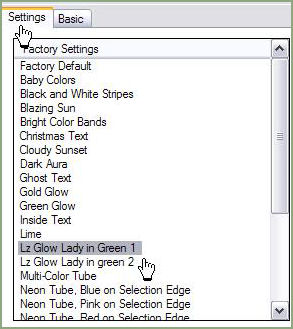
Als
je andere kleuren gebruikt kun je dit straks
inkleuren.
19. Effecten -
Insteekfilter - Pixellisation - Cristallisation,
zet Maille op 28.
[Het filter Pixellisation doet het niet meer onder Windows 10. (Wel nog in PSP7) Daarom kan je mijn bestandje HIER
downloaden. Je hoeft dan de punten 17 tot en met 19 niet te doen.
Je plakt het bestandje "Punt19" gewoon in de selectie te plakken en als je met eigen kleuren werkt, kleur je het in.
Na het in de selectie plakken kan je gewoon weer verder met de les vanaf punt 20.
Groetjes
Claudia.]
20. Effecten -
Randeffecten - Sterker accentueren.
21. Selecties
- Niets selecteren.
22. Selecties -
Selectie laden/opslaan - Selectie laden vanaf
schijf...,
Zoek
je Lz Lady in Green 2 en
klik op laden.
23.
Herhaal - Effecten - Alien Skin-Eye-Candy 5
Impact Gradient Glow, zelfde
instelling.
Houd de selecties in stand.
24.
Lagen - Nieuwe
rasterlaag.
Zet je
voorgrondkleur op #4a5743.
Zet je
achterkleur op #8ea682.
Maak een
voorgrond achtergrond verloop.
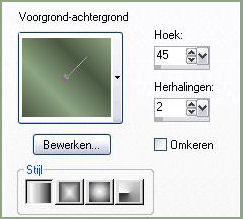
26.
Vlakvulling - Vul je Selectie met dit
verloop.
27.
Effecten -
Vervormingseffecten Pixelvorming en zet beide
schuifjes op 20.
28.
Effecten - Insteekfilter - Pixellisation -
Cristallisation, zet Maille op
23.
Ook hier hetzelfde als in punt 19, plak het bestandje "Punt28" in de selectie en doe verder met de les.
Je hoeft dan de punten 25 tot en met 28 niet toe te passen.
29. Effecten - Randeffecten
- Sterker accentueren.
30.
Selecties - Niets
selecteren.
31.
Lagen - Samenvoegen - Omlaag
samenvoegen.
Als
je andere kleuren gebruikt kun je dit nu inkleuren
naar een kleur die bij jouw afbeelding
past.
32.
Lagen - Nieuwe
rasterlaag.
33.
Selecties - Selectie laden/opslaan -
Selectie laden vanaf schijf...,
Zoek
je Lz Lady in Green 3 en
klik op laden.
34.
Vlakvulling - vul de selectie met je donkere
kleur #4a5743.
35.
Selecties - Niets
selecteren.
36. Effecten -
Insteekfilter - Alien Skin-Eye-Candy 5
Impact Glass,
zoek bij
settings naar de voorinstelling Lz Glass Lady in
Green:
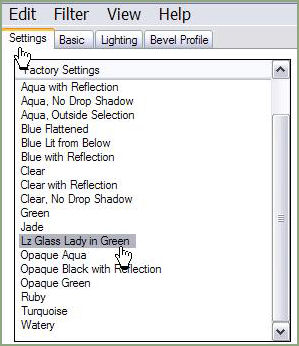 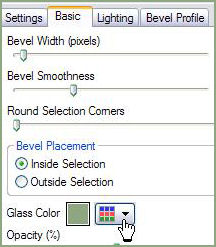
Gebruik je
andere kleuren dan verander je het bij Basic in je
achtergrondkleur.
38.
Effecten -
Afbeeldingseffecten - Verschuiving...,
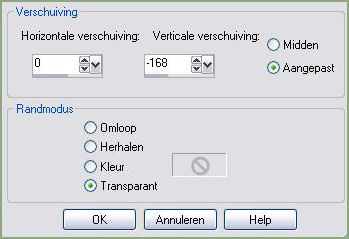
Open je
beauty-face099-tube-colombe.
40. Terug naar je
700 × 500 afbeelding, Bewerken - Plakken -
Plakken als nieuwe laag.
41. Gereedschap
verplaatsen en zet haar rechts op je
afbeelding.
42.
Effecten - 3D-effecten -
Slagschaduw...,

Bij
Kleur vul je de donkere kleur in
#4a5743.
43.
Bewerken - Kopiëren.
44. Terug naar je
700 × 500 afbeelding, Bewerken - Plakken -
Plakken als nieuwe laag.
45.
Effecten -
Afbeeldingseffecten - Verschuiving...,
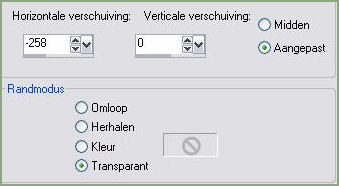
46.
Effecten - 3D-effecten -
Slagschaduw...,
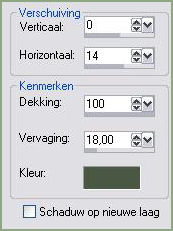
Bij
Kleur vul je de donkere kleur in
#4a5743.
47. Zet je voorgrond
op slot en je achtergrond op je lichte kleur
#ecf2e8.
Zoek je
lettertype VivianByWiescher Design.

Type Lady
in Green, of iets wat je leuk vind lol.
Verplaats
je tekst naar je balk.
49. Lagen - Omzetten in
rasterlaag.
50. Effecten - 3D-effecten -
Slagschaduw...,
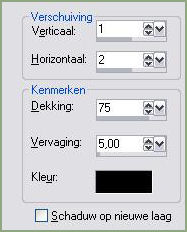
Let
op de kleur is nu
zwart.
Als je het filter in punt 19 en 28 niet hebt kunnen toepassen moet je nog het volgende doen :
Activeer in het Lagenpallet de laag "Raster 1".
Laad de 1ste selectie "Lz Lady in Green 1".
Effecten - Insteekfilters - Alien Skin Eye Candy 5 : Impact - Gradient Glow : laad opnieuw de preset "Lz Glow Lady in Green 1".
Selecties - Niets selecteren.
Anders krijg je niet het Glow randje zoals in de les.
51. Lagen -
Samenvoegen - Alle lagen
samenvoegen.
52. Afbeelding -
Randen toevoegen 12 pixels donkere
kleur #4a5743.
53. Lagen - Nieuwe
rasterlaag.
54. Effecten -
Insteekfilter - Alien Skin-Eye-Candy 5
Impact Gradient Glow,
zoek bij
settings naar de voorinstelling Lz.Lady in
Green 2 en klik op
OK:
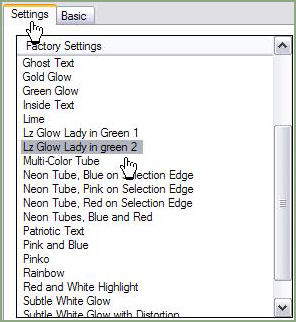
Als
je andere kleuren gebruikt kun je dit nu inkleuren
naar een kleur die bij jouw afbeelding
past.
55. Lagen -
Samenvoegen - Alle lagen
samenvoegen.
56. Selecties - Alles
Selecteren.
57. Afbeelding -
Randen toevoegen 40 pixels
Lichte kleur #ecf2e8.
59. Effecten -
Textuureffecten - Weefpartoon.
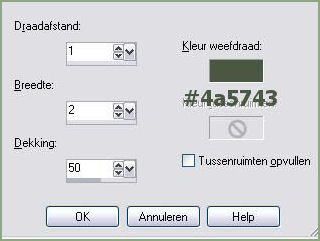
Kleur
weefdraad is je donkere kleur
#4a5743.
60.
Effecten - 3D-effecten Gestanst.
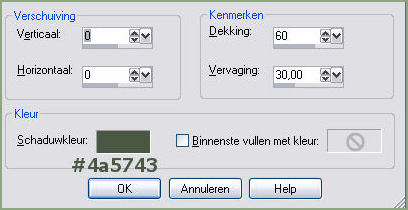
De kleur is
je donkere kleur.
Hou
de selectie in stand.
61. Lagen - Nieuwe
rasterlaag.
62. Vlakvulling - vul de
selectie met je donkere kleur #4a5743.
63. Lagen - Masker
Laden/opslaan - Masker laden vanaf schijf...,
en zoek je
Lady in Green mask op.
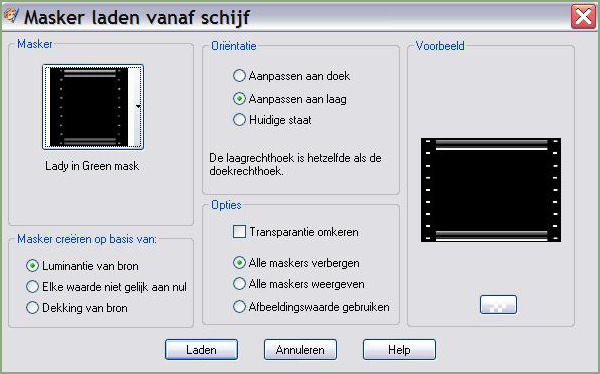
64. Lagen -
Samenvoegen - Alle lagen
samenvoegen.
65. Selecties
- Niets selecteren.
66. Afbeelding -
Randen toevoegen 1 pixels donkere
kleur #4a5743.
Zet
eventueel je watermerk in je les.
Ik hoop dat je het een leuke les
vond.
Liefs Leidy.

|